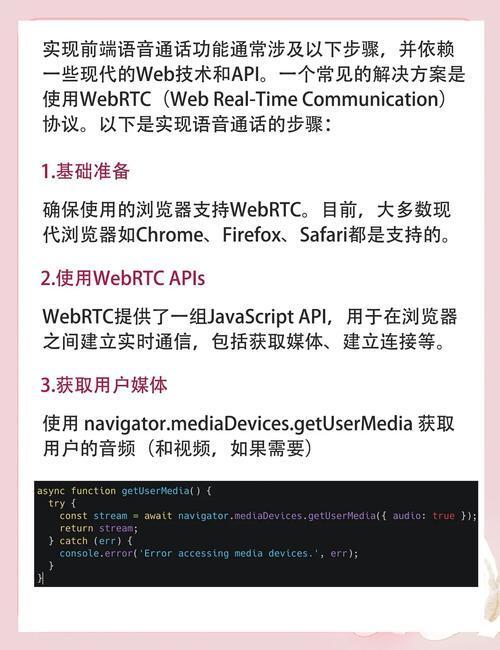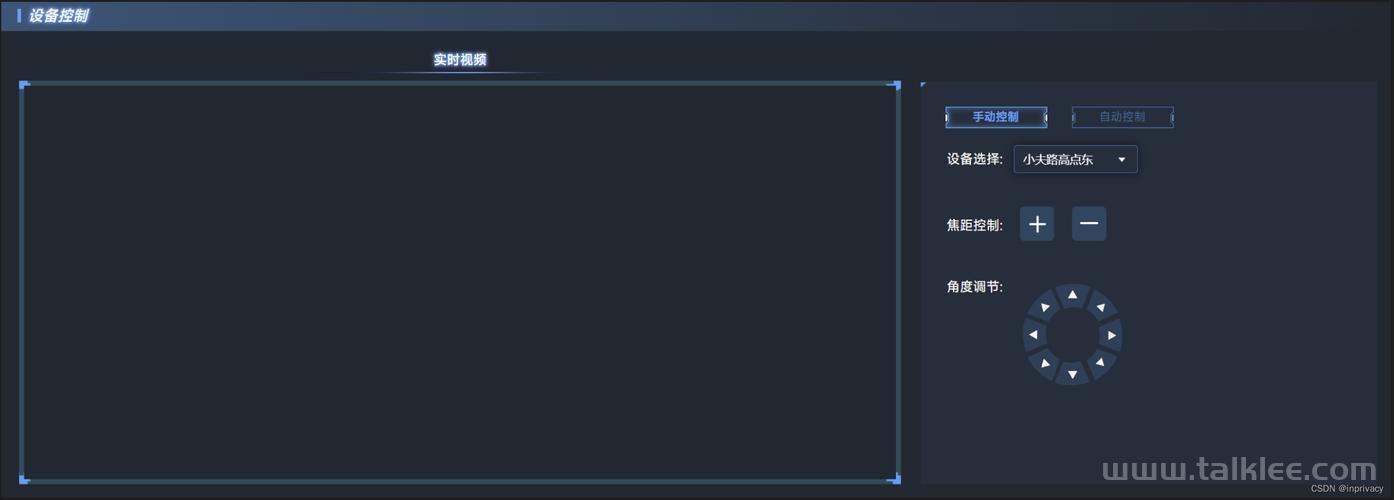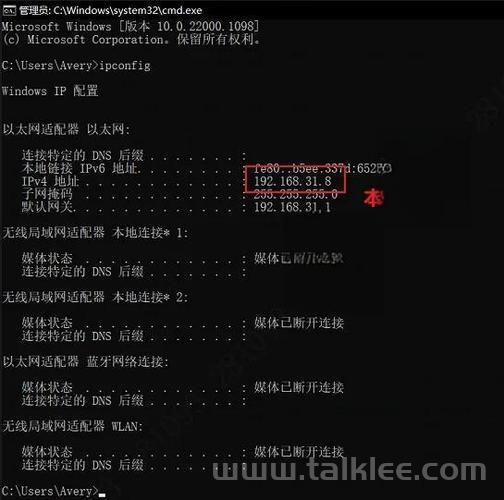如何利用 HTML 的video标签和 WebRTC 技术实现视频通话功能,在浏览器中建立点对点的视频连接,需要使用哪些 JavaScript API 和技术要点?
大白话如何利用 HTML 的标签和 WebRTC 技术实现视频通话功能,在浏览器中建立点对点的视频连接,需要使用哪些 JavaScript API 和技术要点?
在远程办公、在线教育、视频会议等场景日益普及的今天,视频通话功能已成为前端开发领域的热门需求。对于前端工程师来说,掌握如何利用HTML的标签和WebRTC技术实现浏览器中的点对点视频连接,不仅是提升自身竞争力的关键,更是解决实际业务场景痛点的必备技能。本文将用最通俗易懂的语言,带你从零开始了解这项技术,还会分享面试中的实用回答技巧,让你轻松应对前端面试中的相关问题!
一、为什么需要视频通话功能?
想象一下,在远程办公时,你需要和团队成员进行面对面的沟通;在线教育中,老师要与学生实时互动;又或者在医疗领域,医生需要通过视频为患者进行远程诊断……这些场景都离不开稳定、流畅的视频通话功能。然而,传统的视频传输方式往往存在延迟高、画质差、兼容性不好等问题,难以满足用户的需求。这时,WebRTC技术就派上用场了!
WebRTC(Web Real-Time Communication)是一项支持网页浏览器进行实时语音对话或视频对话的技术,它能够在浏览器中实现低延迟、高质量的音视频传输,并且无需安装额外的插件。结合HTML的标签,我们可以轻松搭建起一个点对点的视频通话系统,为用户提供更加优质的体验。
二、WebRTC是如何实现视频通话的?
WebRTC的工作原理可以简单概括为以下几个步骤:
- 获取音视频流:通过navigator.mediaDevices.getUserMedia()方法获取用户的摄像头和麦克风数据,生成音视频流。
- 建立连接:使用RTCPeerConnection对象在两个浏览器之间建立点对点的连接。在建立连接的过程中,需要交换双方的会话描述信息(SDP)和ICE候选地址。
- 传输数据:连接建立成功后,双方就可以通过RTCPeerConnection对象的addTrack()方法将音视频流发送给对方,并使用标签展示接收到的视频画面。
- 处理网络变化:WebRTC还提供了一些机制来处理网络变化,例如通过RTCPeerConnection的事件监听网络状态,动态调整音视频的编码参数,保证通话的稳定性。
三、手把手教你实现视频通话
下面我们通过一段完整的代码示例,来详细讲解如何利用HTML的标签和WebRTC技术实现点对点的视频通话功能。
1. HTML部分
首先,创建一个简单的HTML页面,包含两个标签,分别用于显示本地视频和远程视频。
WebRTC视频通话
在上述代码中:
- id="localVideo"的标签用于显示本地摄像头采集的视频画面,autoplay属性让视频自动播放,muted属性设置为静音,避免回声。
- id="remoteVideo"的标签用于显示对方发送过来的视频画面,同样设置autoplay属性实现自动播放。
2. JavaScript部分
接下来,编写JavaScript代码,实现获取音视频流、建立连接、传输数据等功能。
// 获取本地和远程视频元素 const localVideo = document.getElementById('localVideo'); const remoteVideo = document.getElementById('remoteVideo'); // 用于存储本地和远程的RTCPeerConnection对象 let localPeerConnection; let remotePeerConnection; // 配置RTCPeerConnection的参数,这里使用默认配置 const configuration = { iceServers: [ { urls: 'turn:your-turn-server-url' // 替换为你的TURN服务器地址,如果不需要NAT穿透可以省略 } ] }; // 获取本地音视频流 async function getUserMedia() { try { const stream = await navigator.mediaDevices.getUserMedia({ video: true, audio: true }); localVideo.srcObject = stream; // 将本地视频流设置到localVideo元素上 return stream; } catch (error) { console.error('获取媒体流失败:', error); } } // 创建本地RTCPeerConnection对象 function createLocalPeerConnection() { localPeerConnection = new RTCPeerConnection(configuration); return localPeerConnection; } // 创建远程RTCPeerConnection对象 function createRemotePeerConnection() { remotePeerConnection = new RTCPeerConnection(configuration); return remotePeerConnection; } // 向远程端发送本地的会话描述信息(SDP) async function setLocalDescription(peerConnection) { const offer = await peerConnection.createOffer(); await peerConnection.setLocalDescription(offer); return offer; } // 接收远程端的会话描述信息(SDP)并设置到本地 async function setRemoteDescription(peerConnection, description) { await peerConnection.setRemoteDescription(description); } // 监听本地RTCPeerConnection的icecandidate事件,获取ICE候选地址并发送给对方 function handleLocalIceCandidate(peerConnection, onIceCandidate) { peerConnection.onicecandidate = (event) => { if (event.candidate) { onIceCandidate(event.candidate); } }; } // 监听远程RTCPeerConnection的icecandidate事件,将接收到的ICE候选地址添加到本地连接 function handleRemoteIceCandidate(peerConnection, candidate) { peerConnection.addIceCandidate(new RTCIceCandidate(candidate)); } // 监听远程RTCPeerConnection的track事件,将接收到的远程视频流设置到remoteVideo元素上 function handleRemoteTrack(peerConnection) { peerConnection.ontrack = (event) => { remoteVideo.srcObject = event.streams[0]; }; } // 主函数,启动视频通话流程 async function startVideoCall() { const localStream = await getUserMedia(); const localPeer = createLocalPeerConnection(); const remotePeer = createRemotePeerConnection(); // 将本地视频流添加到本地RTCPeerConnection对象 localStream.getTracks().forEach(track => localPeer.addTrack(track, localStream)); // 监听本地RTCPeerConnection的icecandidate事件 handleLocalIceCandidate(localPeer, (candidate) => { // 这里需要将candidate发送给对方,实际应用中可以通过WebSocket等方式传输 console.log('本地ICE候选地址:', candidate); }); // 监听远程RTCPeerConnection的icecandidate事件 handleRemoteIceCandidate(remotePeer, (candidate) => { // 这里需要接收对方发送过来的candidate,实际应用中可以通过WebSocket等方式接收 console.log('远程ICE候选地址:', candidate); }); // 监听远程RTCPeerConnection的track事件 handleRemoteTrack(remotePeer); const offer = await setLocalDescription(localPeer); // 这里需要将offer发送给对方,实际应用中可以通过WebSocket等方式传输 console.log('本地会话描述信息:', offer); // 假设已经接收到对方发送过来的answer,这里模拟设置远程描述信息 const answer = { type: 'answer', sdp: 'your-answer-sdp' // 替换为实际接收到的answer SDP }; await setRemoteDescription(remotePeer, answer); } // 调用主函数启动视频通话 startVideoCall();上述JavaScript代码的详细解释如下:
- 获取视频元素:通过document.getElementById()方法获取HTML页面中的本地和远程视频元素。
- 创建RTCPeerConnection对象:使用RTCPeerConnection构造函数创建本地和远程的连接对象,并传入配置参数configuration,其中iceServers用于配置NAT穿透服务器(如果需要的话)。
- 获取音视频流:getUserMedia()函数通过navigator.mediaDevices.getUserMedia()方法获取用户的摄像头和麦克风数据,并将本地视频流设置到localVideo元素上。
- 建立连接:setLocalDescription()函数创建本地的会话描述信息(SDP),并设置到本地RTCPeerConnection对象;setRemoteDescription()函数接收对方发送过来的会话描述信息,并设置到远程RTCPeerConnection对象。
- 传输数据:通过addTrack()方法将本地视频流添加到本地RTCPeerConnection对象,通过监听ontrack事件获取对方发送过来的视频流,并设置到remoteVideo元素上。
- 处理ICE候选地址:通过监听icecandidate事件获取本地和远程的ICE候选地址,并通过某种方式(如WebSocket)进行传输,以便建立点对点的连接。
四、WebRTC与传统视频传输方式的区别
为了让大家更直观地了解WebRTC技术的优势,我们通过以下表格对比WebRTC与传统视频传输方式的主要区别:
对比项 传统视频传输方式 WebRTC技术 延迟 较高,可能出现卡顿 低延迟,实时性强 画质 受网络影响较大,质量不稳定 支持高清视频,动态调整画质 兼容性 依赖插件或特定平台 主流浏览器原生支持 开发复杂度 较高,需要处理多种协议 相对较低,提供标准化API 安全性 安全性较低 支持加密传输,安全性高 从表格中可以看出,WebRTC技术在延迟、画质、兼容性、安全性等方面都具有明显的优势,更适合用于开发实时性要求较高的视频通话应用。
五、面试回答方法
在前端面试中,如果遇到“如何利用HTML的标签和WebRTC技术实现视频通话功能”这样的问题,可以按照以下思路进行回答:
- 先说需求:现在远程办公、在线教育这些场景都需要视频通话,WebRTC能解决传统方式延迟高、画质差的问题。
- 再讲原理:用getUserMedia拿摄像头和麦克风数据,RTCPeerConnection建立连接,交换SDP和ICE候选地址,连接好了就用addTrack传数据,还能监听网络状态保证稳定。
- 结合代码:简单说下HTML放两个标签,JS里创建连接对象、获取流、设置描述信息、处理ICE候选地址这些关键步骤。
- 突出优势:最后提一嘴WebRTC比传统方式延迟低、画质好、兼容性强,安全性也更高。
比如可以这样回答:“面试官您好,在实现视频通话功能时,我们会用到HTML的标签和WebRTC技术。在实际场景中,像远程办公、在线教育都需要稳定的视频通话,WebRTC正好能解决传统方式的那些痛点。具体实现上,先用getUserMedia获取用户的音视频流,然后创建RTCPeerConnection对象建立连接,这个过程中要交换会话描述信息和ICE候选地址。连接建立好后,通过addTrack把音视频流发给对方,用标签展示画面。而且WebRTC还能处理网络变化,保证通话稳定。从代码角度,HTML页面放两个标签分别显示本地和远程视频,JS代码完成获取流、建立连接这些操作。相比传统方式,WebRTC延迟低、画质好、兼容性强,安全性也更有保障,非常适合做视频通话功能。”
六、总结
通过本文的介绍,相信大家已经对如何利用HTML的标签和WebRTC技术实现视频通话功能有了全面的了解。从痛点场景出发,我们认识到了视频通话功能的重要性;通过技术原理的讲解,掌握了WebRTC的工作流程;结合详细的代码示例,学会了如何在浏览器中搭建点对点的视频连接;通过对比效果,明确了WebRTC技术的优势;最后还分享了面试中的回答技巧,希望能帮助大家在面试中脱颖而出。
七、扩展思考
- 多人视频通话:本文介绍的是点对点的视频通话,如何在此基础上实现多人视频通话?可以考虑使用信令服务器和**MCU(多点控制单元)或SFU(选择性转发单元)**等技术。
- 跨平台支持:除了浏览器,如何在移动端(如iOS、Android)实现基于WebRTC的视频通话?可以使用相关的移动端开发框架,如React Native、Flutter等,并结合WebRTC的原生库进行开发。
- 优化体验:如何进一步优化视频通话的体验,例如提高画质、降低延迟、处理网络丢包等?可以研究WebRTC的高级特性,如带宽估计、**前向纠错(FEC)**等技术。
如果你在实际开发中遇到了相关问题,或者对WebRTC技术有更多的疑问,欢迎在评论区留言讨论!
(图片来源网络,侵删)(图片来源网络,侵删)(图片来源网络,侵删)